Een van de grootste vergissingen van MacOS is dat gebruikers geen AirPlay naar hun Mac-scherm kunnen krijgen vanaf hun iPhone of andere Apple-apparaten. Terwijl dat flagrante probleem de komende tijd zal worden opgelost MacOS Monterey-update, kunnen gebruikers dit nog steeds omzeilen om Airplay op hun Mac te laten werken. Gebruikers kunnen hun Mac-scherm ook AirPlayen naar een Apple TV voor een draadloos beeldscherm.
Inhoud
- Gebruik AirPlay om uw scherm naar AppleTV te casten
- Gebruik AirServer
Als je AirPlay op een Mac wilt gebruiken, kun je dit als volgt doen totdat MacOS Monterey arriveert.
Aanbevolen video's
Gebruik AirPlay om uw scherm naar AppleTV te casten">Gebruik AirPlay om uw scherm naar AppleTV te casten
Als u vanaf uw AppleTV een video op uw Mac wilt bekijken of deze als secundaire monitor wilt gebruiken, gaat u als volgt te werk. Volg deze stappen om AirPlay vanaf uw Mac naar een AppleTV te volgen:
Verwant
- Beste Prime Day MacBook-deals: bespaar op MacBook Air en MacBook Pro
- MacBook Air 15-inch vs. MacBook Air 13-inch: welke te kopen
- Een groot lek onthult elke geheime Mac waar Apple aan werkt
Stap 1: Zorg ervoor dat beide apparaten zijn verbonden met hetzelfde Wi-Fi-netwerk. In de meeste gevallen hoeft u dit slechts één keer te doen om ze te koppelen. Daarna kun je meestal Airplay en Airdrop gebruiken zonder dat ze zich op hetzelfde netwerk bevinden.
Stap 2: Tik in de menubalk rechtsboven op de AirPlay pictogram (een vak met een pijl die naar binnen wijst). De AppleTV zou automatisch moeten verschijnen. Als dit niet het geval is, controleer dan nogmaals of het op het juiste netwerk is ingesteld.
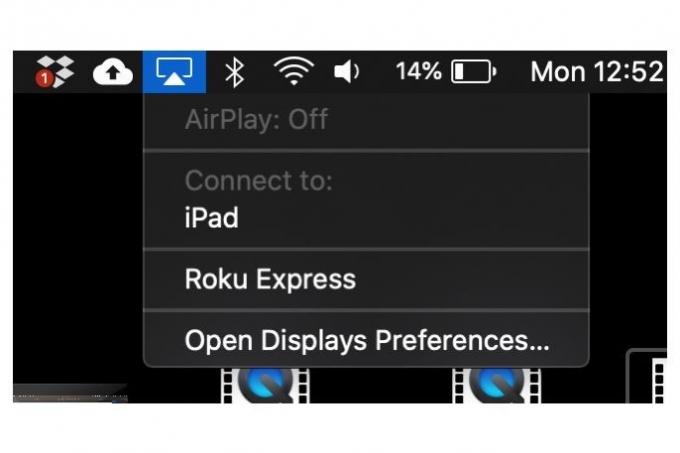
Stap 3: Zodra u verbonden bent, wordt het AirPlay-pictogram blauw. Op dit punt zou uw beeldscherm naar uw AppleTV moeten casten. Om de instellingen, zoals de resolutiekleur, aan te passen, ga je naar de normale Weergave instellingen. Standaard zal de AppleTV uw Mac spiegelen, maar u kunt hem ook als secundaire monitor instellen, waardoor het een uitstekende optie is voor een draadloze installatie.
Je kunt deze methode ook gebruiken installeer Sidecar op een compatibele iPad.
Gebruik AirServer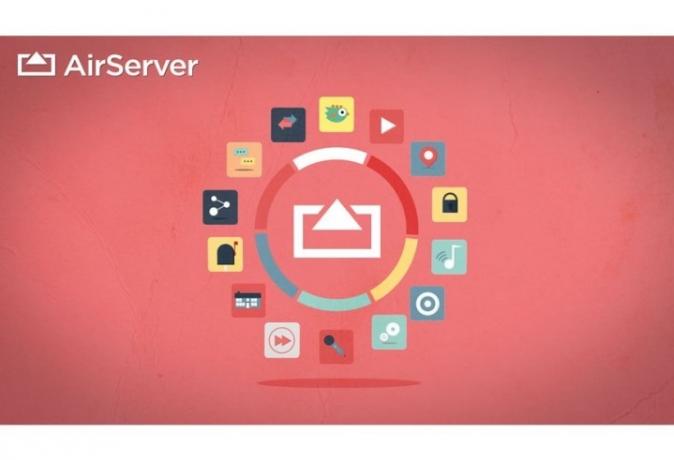
Als je meer geïnteresseerd bent in het casten van media naar je Mac, raden we de app aan LuchtServer. Als u media van uw telefoon naar uw Mac wilt casten, is dit de manier om het te doen. Eenmaal geïnstalleerd werkt AirServer precies hetzelfde als AirPlay, behalve dat het ook compatibel is met Chromecast, Androiden Windows-apparaten.
Nadat u AirServer heeft gedownload en de installatie-instructies heeft gevolgd, zou het automatisch moeten verschijnen in uw Menubalk en op uw Mac bij elke AirPlay-zoekopdracht die u uitvoert, dus er is geen extra configuratie nodig.
AirServer is 30 dagen gratis, daarna betaal je een eenmalige vergoeding van $ 20 voor levenslang gebruik. Dat kan een slechte deal zijn nu Airplay officieel in een update komt, maar het zal nog steeds de moeite waard zijn als je de functie nu nodig hebt of niet van plan bent om te upgraden.
Voor meer informatie over MacOS Monterey leest u wat we tot nu toe weten. En voor meer Mac-advies, ga naar hoe de Monterey-bèta te downloaden, evenals onze recensie voor de nieuwste iMac.
Aanbevelingen van de redactie
- Beste Apple-deals: MacBooks, AirPods, iPads, iMacs, AirTags en meer
- Apple gaf Mac-gamers zojuist een grote reden om enthousiast te zijn
- Intel-chips hielden de 15-inch MacBook Air tegen, zegt Apple
- Beste MacBook-deals: bespaar op MacBook Air en MacBook Pro
- Heb je een iPhone, iPad of Apple Watch? Je moet het nu bijwerken
Upgrade uw levensstijlMet Digital Trends kunnen lezers de snelle technische wereld in de gaten houden met het laatste nieuws, leuke productrecensies, inzichtelijke redactionele artikelen en unieke sneak peeks.



